Как установить Google Meet на ПК Windows 11/10
Многие пользователи пытаются скачать Google Meet для компьютера и это роковая их ошибка, так как для компьютера его не существуют. Пользователи рискуют скачать со сторонних источников вирусную программу, вместо того, чего не существует в принципе. Я предложу способ, который поможет использовать Google Meet на компьютере или ноутбуке под управлением операционной системы Windows 11 или 10.
В браузерах есть такая технология как Progressive Web Apps (PWA), которая переводит страницы сайта в приложения. Если сайт оптимизирован под PWA, то можно быстро конвертировать сайт в приложения, но Google Meet не поддерживает это в данный момент. Если перейдя на сайт Google Meet, вы обнаружите в углу справа адресной строки браузера иконку ПК, то поддержка PWA имеется.
Установка и запуск Google Meet на ПК с Windows 11/10
- Откройте браузер Google Chrome и перейдите на сайт meet.google.com. Авторизуйтесь под своим аккаунтом Google.
- В адресной строке браузера нажмите на иконку компьютера.
- В сплывающем окне нажмите "Установить" приложение Google Meet.
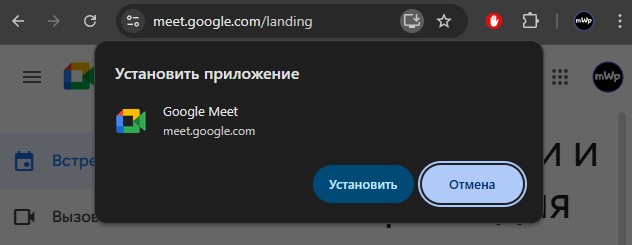
- На рабочем столе появится ярлык Google Meet, который можете запустить и использовать приложение на компьютере.
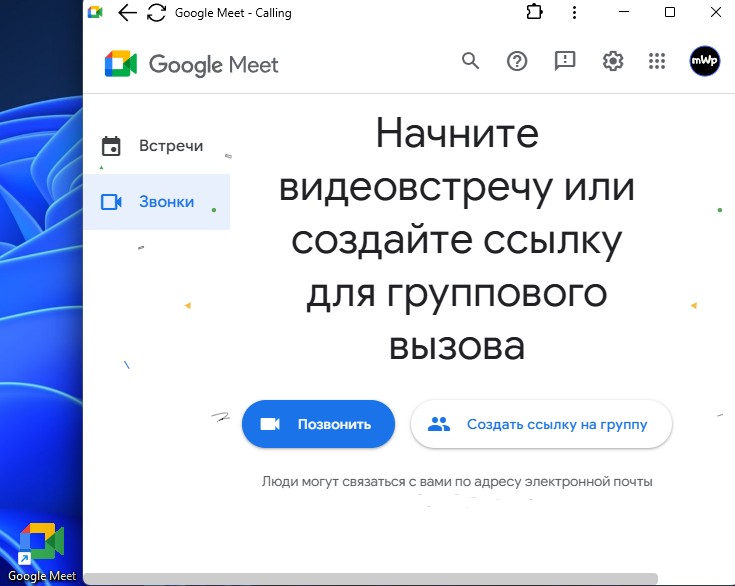
- Если иконки ПК нет в адресной строке, то нажмите на троеточие в браузере Chrome и выберите "Транслировать, сохранить, поделиться", после чего выберите "Установить страницу как приложение".
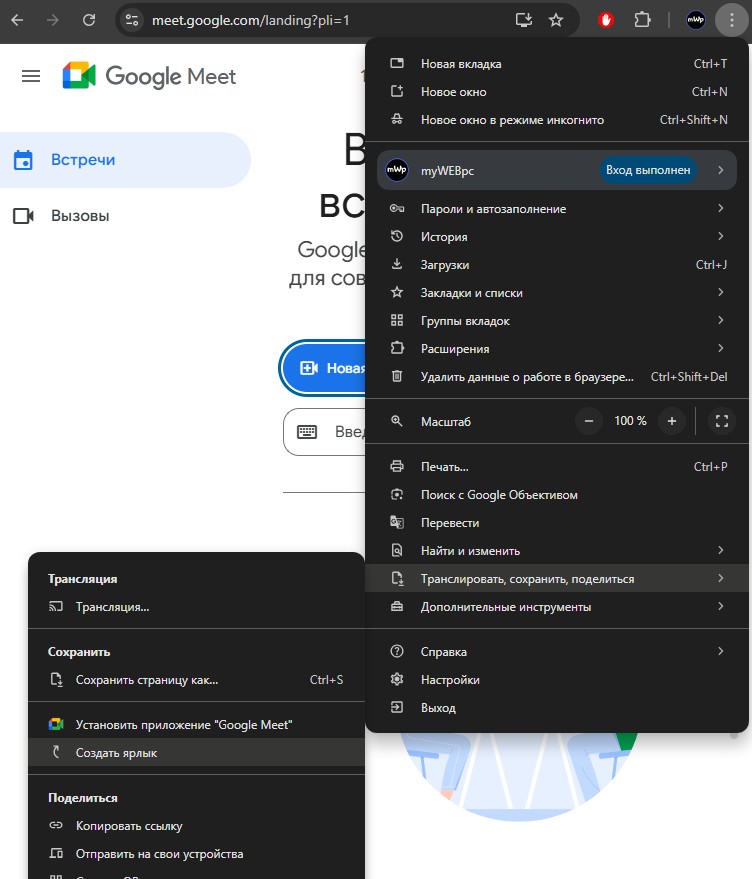
- Скопируйте и вставьте в адресную строку браузера Chrome, следующий URL chrome://apps/, чтобы открыть параметры приложений. Нажимаем правой кнопкой мыши по Google Meet и устанавливаем галочку "Открыть в отдельном окне". Также, вы можете удалить приложение, чтобы оно не висело грузом в браузере или создать новый ярлык, если старый будет удален.
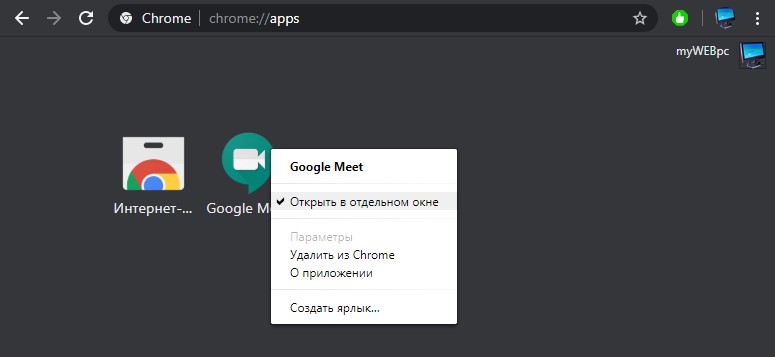
- На рабочем столе Windows 11/10 появится ярлык Google Meet, который будет запускаться как обычные приложение. Ярлык вы можете закрепить на панели задач или начальном экране меню пуск.
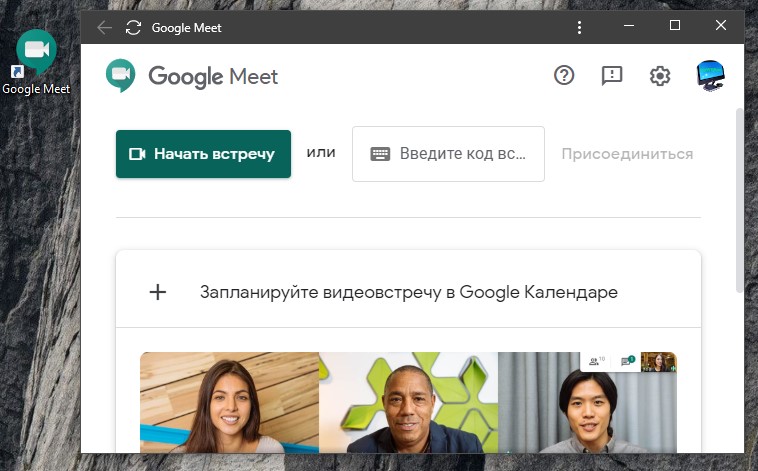
💡Примечание: Google Meet можно установить и через Яндекс браузер и Miсrosoft Edge.
- Edge: Нажмите на троеточие и выберите "Другие инструменты" > "Приложения" > "Установить этот сайт как приложение".
- Yandex: Нажмите на три полосочки справа сверху и выберите "Дополнительно" > "Добавить страницу на рабочий стол".

 myWEBpc
myWEBpc